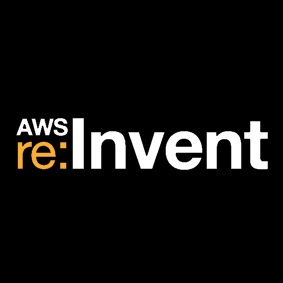はじめに
NX開発推進部Android開発グループ所属の深沢と申します。今回は、Maker Faire Tokyoに参加し、出展物作成までの過程を振り返りたいと思います。Maker Faireとは何かについては公式サイトをご参照ください。
全4回投稿予定です。本記事は第3回になります。
- 【Maker Faire Tokyo 2023】 おしゃべりぱくちゃんず作成までの道のり(1)~企画・検証編~
- 【Maker Faire Tokyo 2023】おしゃべりぱくちゃんず作成までの道のり(2)~ボディ製造編~
前回の記事ではボディについて説明しましたが、今回は同時に作成していたぱくちゃんの内部機構の設計~完成までに試行錯誤したことなどを紹介したいと思います。
作成するもの
ぱくちゃんは口を上下運動させるようにしなくてはなりません。そこで、今回はモーターと機構を用いてモーターの回転運動を上下運動に変換するようにしようということになりました。
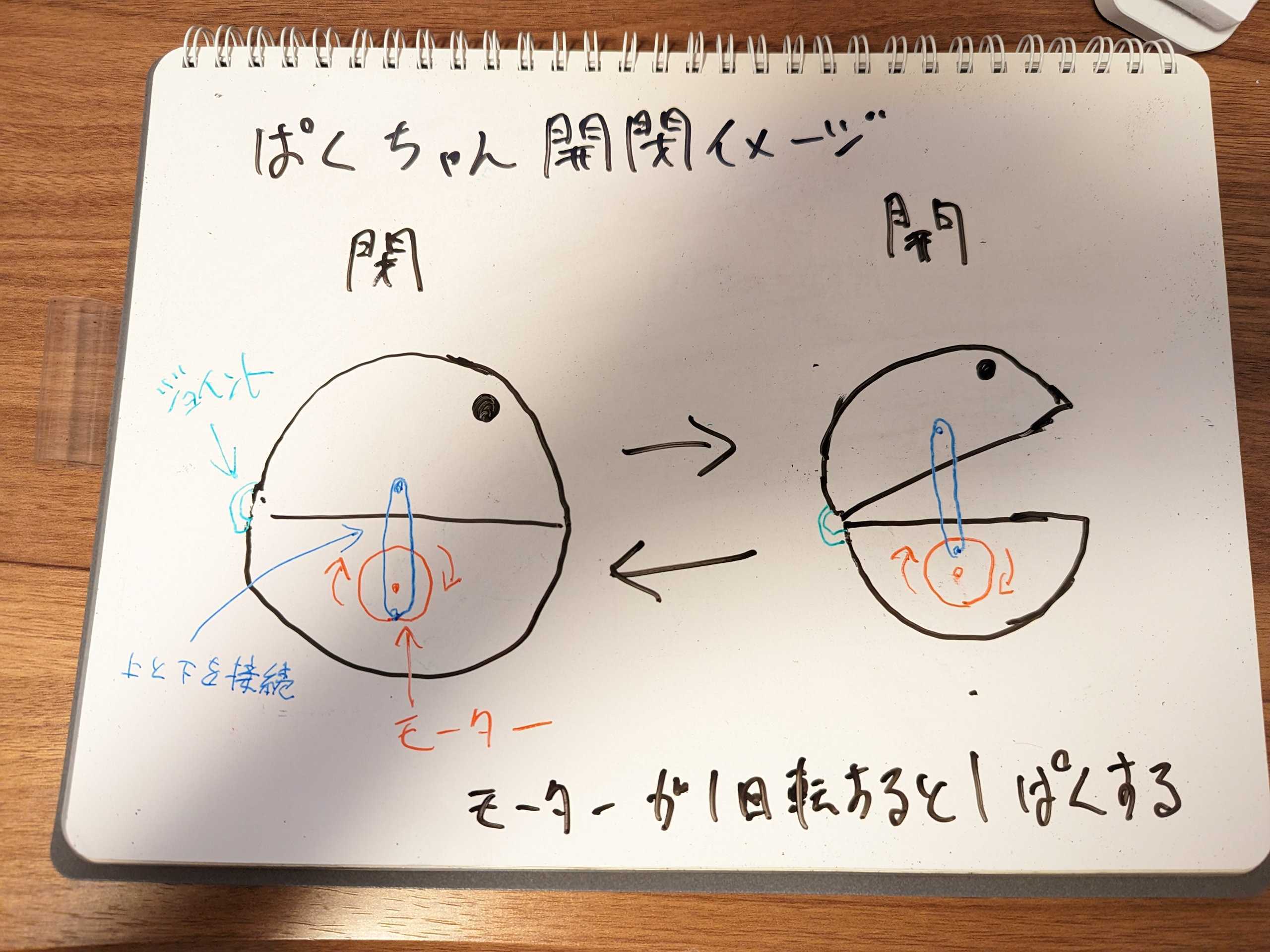
イメージ図
回転運動→上下運動
クランク作成
ぱくぱくと上下運動させるにはモーターの回転運動を上下運動に変える必要があります。まずは私が知っていたクランク機構を試してみることにしました。fusion360というモデリングができるソフトでスライダクランクを作成している動画を見つけたので、この動画を参考に作成してみました。
fusion360はblenderに比べて角度や長さなどを細かく設定することができ、パーツをモデリングするのに適しているとされています。感覚的な部分が少ない分、個人的にはblenderよりもfusion360のほうがモデリングを行いやすかったです。
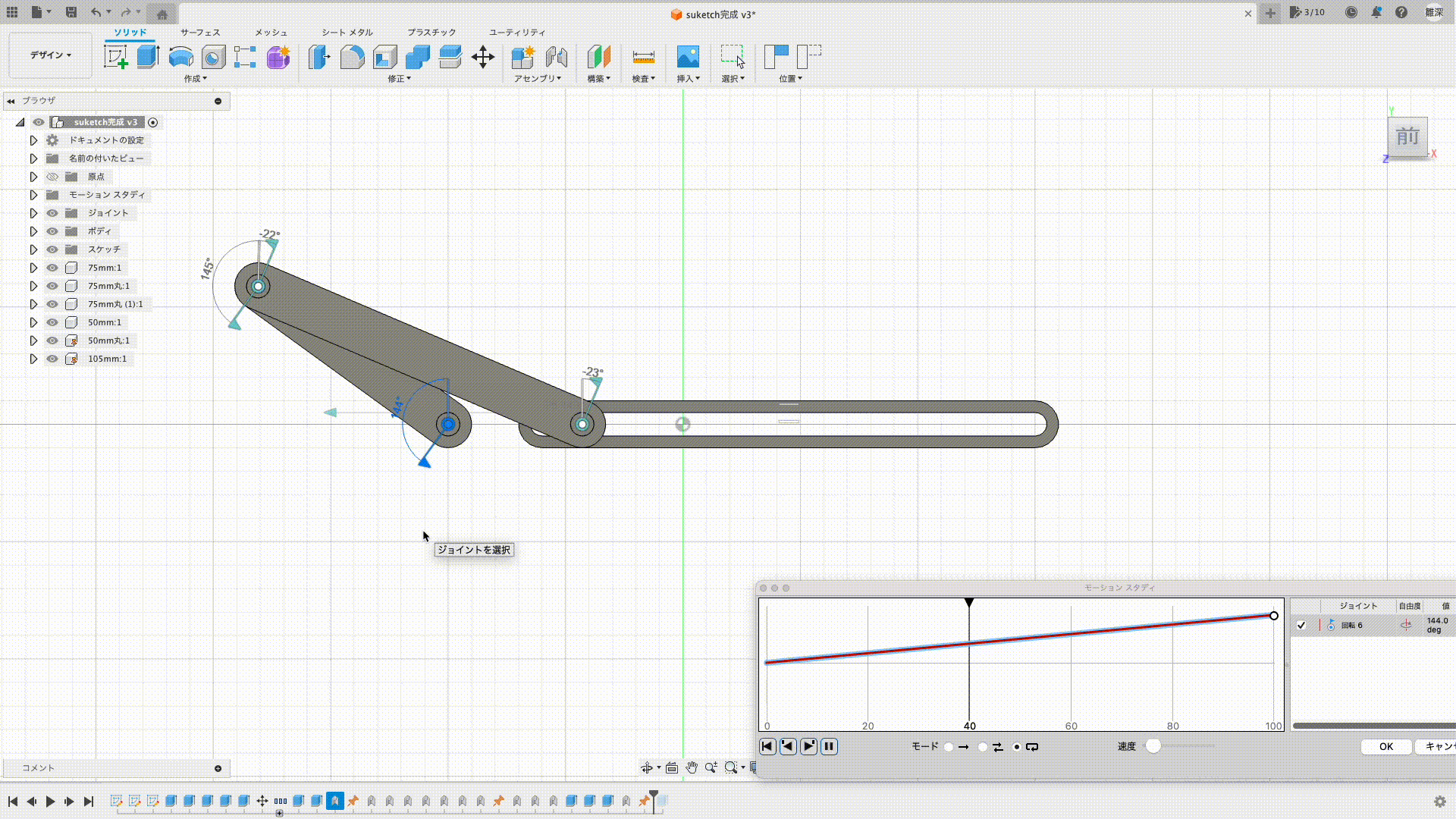
fusion360で作成したスライダクランク
作成したクランクを見てみると、回転運動を上下運動に変換して動いていることを確認できました。しかし、クランクでぱくちゃんを持ち上げるにはある程度のサイズと強度が必要なことがわかり、これを担保できそうになかったため、この機構はボツとしました。
カム機構への転換
次に検討したのがカム機構でした。この機構はカムという楕円や多角形の板をモーターに取り付け、中心からの距離の差により上下運動を実現する方法を取ります。
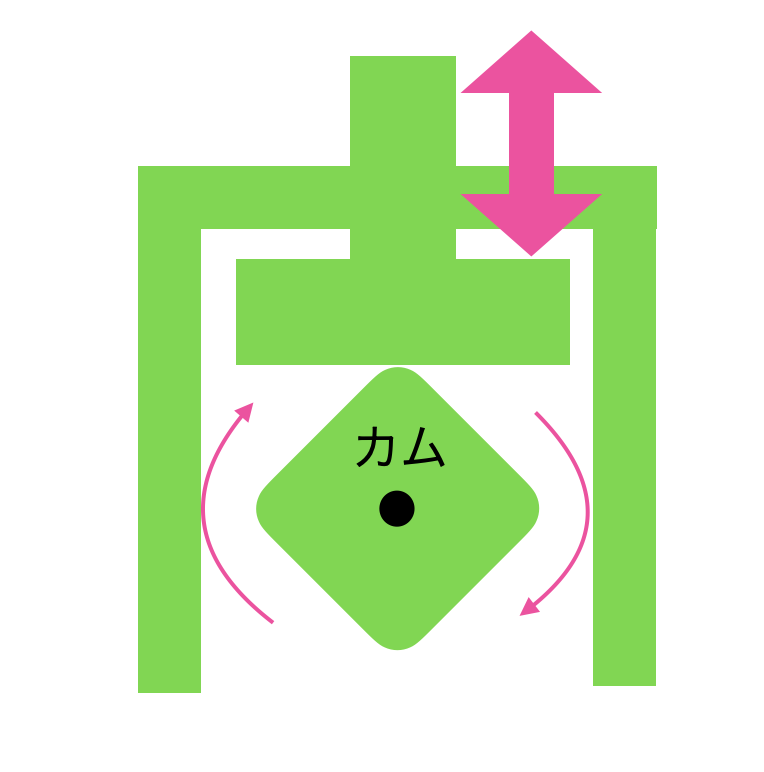
カム機構イメージ図
これだと縦の収まりも良く、ぱくぱく動いてくれそうです。fusion360でパーツごとにモデリングを行い印刷しました。
しかし、実際に印刷して収納しようとしたところ、下画像の赤色のパーツが大きすぎて収納ができませんでした。そこで、反対に小さくしようとサイズを下げると、カムが小さくなってしまい全然上下に動きません。しかも、台の強度が弱くなり、安定しないという問題にぶつかってしまいました。
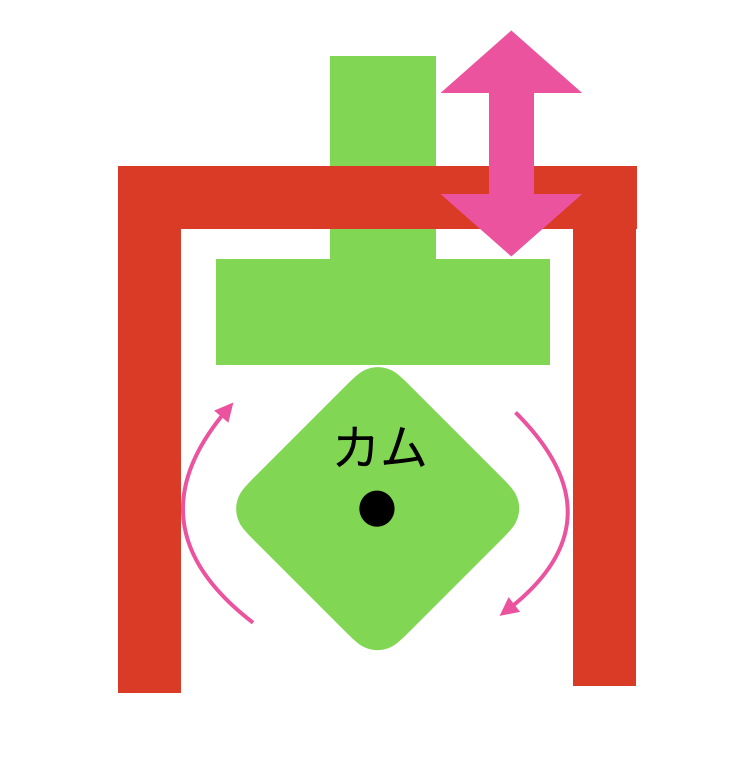
赤い部分のパーツが大きすぎてぱくちゃんに収まらなかった
どう修正しようかと悩んでいるときに別の形のカム機構を紹介しているサイトがありましたので、そちらのカム機構に切り替えてみようということになりました。
別のカム機構へ変更
新しいカム機構は台に上下させる棒(follower)とカムが沿う形になっており、収納面においてもかなり良さそうです。この新カム機構を作成してみることになりました。
その結果、新カム機構を元にした機構で上手くぱくちゃんを動かすことができました。 作成したパーツは以下のとおりです。

- 台座:下半球に入っている電池ボックスの上に載せるパーツ。これにカム機構のパーツを組み合わせていきます。スピーカーをのせるために手前にへこみを作り、スピーカーがカムを回しやすくするために奥の台の高さを調整しました。

follower:カムの回転に応じて動くパーツ。これが実際にぱくちゃんの上半球を押し上げて行きます。直方体ですと、followerが飛び出してしまうことがあったため先を横長にしてbaseに引っかかるようにしました。

base:これにfollowerとカムを組み合わせ、穴からモーターの先を出してカムと繋げます。そして台座の穴にbaseの下部分を差し込みます。差し込みやすいように先端だけ幅を狭くしました。
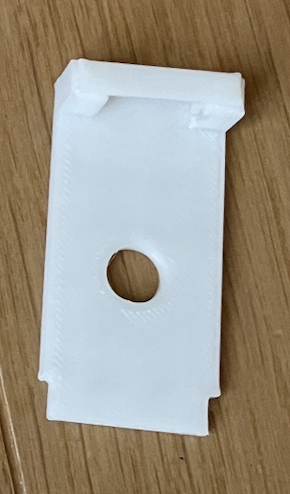
カム:穴にモーターの先を差し込みます。モーターと連動して回転することでfollowerを押し上げます。 多角形のカムだと力のかかり方が一定でなく、場所によって大きな力が必要になるため今回は丸形にしました。

動きの流れは以下のとおりです。
1. モーターが回ると連動して円形のカムが回る
2. カムが回るとカムの上に配置されているfollowerが上下する
3. followerがぱくちゃんの上部を押し上げる

深沢雛子